轻松部署IE7上SMS系列之五.docx
《轻松部署IE7上SMS系列之五.docx》由会员分享,可在线阅读,更多相关《轻松部署IE7上SMS系列之五.docx(26页珍藏版)》请在冰豆网上搜索。
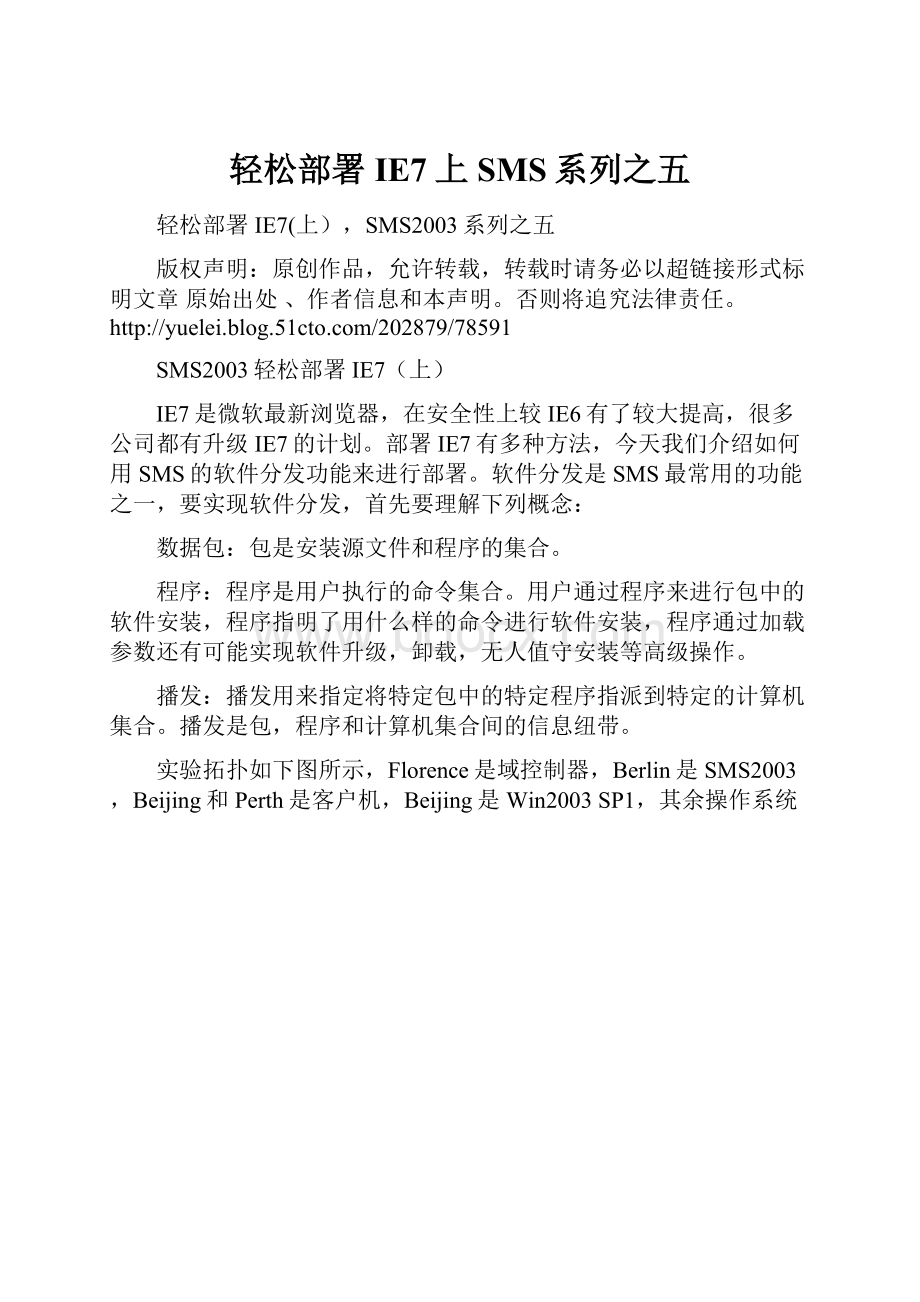
轻松部署IE7上SMS系列之五
轻松部署IE7(上),SMS2003系列之五
版权声明:
原创作品,允许转载,转载时请务必以超链接形式标明文章原始出处、作者信息和本声明。
否则将追究法律责任。
SMS2003轻松部署IE7(上)
IE7是微软最新浏览器,在安全性上较IE6有了较大提高,很多公司都有升级IE7的计划。
部署IE7有多种方法,今天我们介绍如何用SMS的软件分发功能来进行部署。
软件分发是SMS最常用的功能之一,要实现软件分发,首先要理解下列概念:
数据包:
包是安装源文件和程序的集合。
程序:
程序是用户执行的命令集合。
用户通过程序来进行包中的软件安装,程序指明了用什么样的命令进行软件安装,程序通过加载参数还有可能实现软件升级,卸载,无人值守安装等高级操作。
播发:
播发用来指定将特定包中的特定程序指派到特定的计算机集合。
播发是包,程序和计算机集合间的信息纽带。
实验拓扑如下图所示,Florence是域控制器,Berlin是SMS2003,Beijing和Perth是客户机,Beijing是Win2003SP1,其余操作系统都是Win2003。
一在服务器上启用软件分发
在SMS服务器上,启动SMS管理员控制台,查看播发程序客户端代理的属性,如下图所示。
我们勾选“启用软件分发至客户端”,用以开启SMS客户端代理软件分发的功能。
在默认配置中,客户端每隔60分钟到MP检查有无需要更新的策略。
在实验测试时为加快速度,可考虑将时间间隔改为5分钟。
但在生产环境下不建议这么做,因为这样会导致网络流量激增。
切换到播发程序客户端代理属性的“通知”标签,如下图所示,我们勾选“显示一条通知消息”,这意味着当软件分发策略播发到客户机后,客户机的右下角会出现一条消息,通知客户机有一个软件正等待安装。
倒计时5分钟指的是5分钟内,用户可以手动进行软件安装,如果用户在5分钟内没有响应,安装程序将自动运行。
二在客户机上检查客户端代理状态
在Beijing上打开系统管理,查看组件状态,如下图所示,大家可以看到,目前SMS软件分发代理的状态还是禁用。
明明我们已经在服务器上已经启用了软件分发,为什么客户端代理的状态没有体现出这一点呢?
因为客户端每隔60分钟才会去MP更新一下策略!
如果不想等那么长时间,在系统管理的“操作”标签下,选中“计算机策略和评估周期”,如下图所示,点击“初始化操作”,这样可以强制客户端去MP检查策略更新。
初始化完成后,再次查看组件状态,如下图所示,我们看到SMS软件分发代理已经被启用。
三用IEAK生成IE7安装文件
IEAK是微软为用户管理及自定义浏览器设置而提供的一组软件包,我们可以利用IEAK生成部署IE7所需要的安装文件。
我们可以去下列地址下载IEAK
a)安装IEAK
我们选择在一台安装了IE7的计算机上安装IEAK。
双击IEAK.MSI,开始安装IEAK,如下图所示,出现IEAK的安装向导,点击“下一步”
出现最终用户许可协议,选择接受,点击“下一步”,选择许可证类型,我们选择将IEAK用在企业内网
安装程序要求填写组织名,我们填写ITET作为组织名
接下来就可以一路回车,跑至终点,如下图所示,IEAK安装完成
b)用IEAK生成IE7的安装文件
在安装了IEAK的计算机上,开始-程序-MicrosoftIEAK7-InternetExplorer自定义向导,如下图所示,点击“下一步”
提示即将进行第一阶段的信息收集
设置一个文件夹,用以存放IE7的安装文件
选择IE7的安装平台,我们选择了基于X86的Win2003SP1
选择语言为简体中文
选择媒介类型,我们选择让IEAK生成IE7的安装文件
IEAK询问是否需要对IE7进行自定义设置,我们暂时不需要,点击“全部清除”
第二阶段我们将连接到Internet去生成IE7的安装文件,点击下一步
弹出一个对话框,提示是否运行一个程序,选择运行
运行程序后,选择“同步”,准备连接到Internet去下载数据
开始下载了
下载完毕后,选择“下一步”
即将开始创建IE7的安装程序,点击“下一步”
向导结束后可以看到IE7的安装文件已经被生成了,如下图所示。
我们把这些文件复制到SMS服务器的C:
\IE7目录下。
四在服务器上开始软件分发
a)创建数据包
在SMS服务器上,打开SMS管理员控制台,右键点击数据包,选择新建数据包,如下图所示,除了数据包名称是不可或缺的,其余都是可选的。
切换到“数据源”标签,选择“此数据包包含源文件”,如果安装程序不在SMS服务器上,就不要选择此项。
设置安装程序的源目录为C:
\IE7,其余设置均可使用默认值。
b)创建程序
打开SMS管理员控制台,在IE7数据包中选择新建程序,如下图所示
在程序的常规属性中,我们在命令行中输入IE7Setup.exe/q,IE7Setup是IE7的安装程序,/q指的是安装时不需要用户参与。
在程序的“环境”标签中,我们选择程序“仅当用户登录时”才可以运行,而且是以用户的权限运行。
其余设置均可选用默认值。
c)创建分发点
在IE7数据包中选择新建分发点,如下图所示,出现新建分发点向导
由于目前的SMS站点中只有Berlin承担DP角色,因此我们只能选择Berlin作为分发点
d)创建安装IE7的计算机集合
我们可以给站点内符合IE7安装条件的计算机单独创建一个集合,将IE7数据包只播发到这个集合上。
想创建集合可以打开SMS管理员控制台,右键点击集合,选择“新建集合”,我们给新集合命名为IE7,如下图所示。
切换到“成员身份规则”标签,设置集合成员的身份规则,点击下图红圈处,添加规则
规则条件定义为计算机的Netbios名称为Beijing,显然这个规则针对的是Beijing,我们希望Beijing加入这个集合。
和OU不同的是,一台计算机可以同时加入多个集合,这对SMS分发软件非常有利。
规则设定完成后,设置规则在哪个集合中进行搜索,我们选择在“AllSystem”集合中搜索
规则已经找到了符合条件的计算机,选中“Beijing”,点击下一步
e)创建播发
打开SMS管理员控制台,右键点击播发,选择“新建播发”。
如下图所示,新建播发的名称定义为IE7,我们将新创建的数据包和程序播发到IE7集合上。
在播发的计划标签中,选择了播发的开始时间,如下图所示。
我们还选择了强制分配,也就是强行在客户机上启动软件安装,强制分配的时间定为“尽快”
在高级客户端的标签中设置“从分发点下载程序”,这意味着客户端会先从DP把要安装的软件下载到本地计算机,然后再启动安装过程,这种设置对安装大型软件较为有利,避免了直接从DP安装时容易出现的安装了一部分后忽然断线所带来的问题。
五客户机开始安装
过了播发时间后,客户机右下角出现了一个通知,如下图所示,通知显示指派的安装程序在5分钟内即将开始运行
点击通知,选择“运行”,由于我们选择的是无人值守安装,因此安装过程中没有和用户交互的过程
安装一段时间后,系统自动重启,重启后打开浏览器,IE7已经安装成功了,如下图所示。
后记:
IE7的部署和普通的软件分发有共同之处,我们都需要为分发的软件创建数据包,程序,分发点和播发。
不同之处在于IE7的安装文件需要用IEAK来生成,只要把IEAK处理好了,剩下的就是标准的SMS软件分发过程了